FastSupport Anleitung zum Entfernen von Viren
Was ist FastSupport?
FastSupport ist eine legitime Website, die einen Fernzugriffsdienst für Computer mit dem GoToAssist-Toolset anbietet. Beachten Sie, dass diese Website zwar legitim ist, aber von Cyberkriminellen missbraucht wird, um Einnahmen zu erzielen.
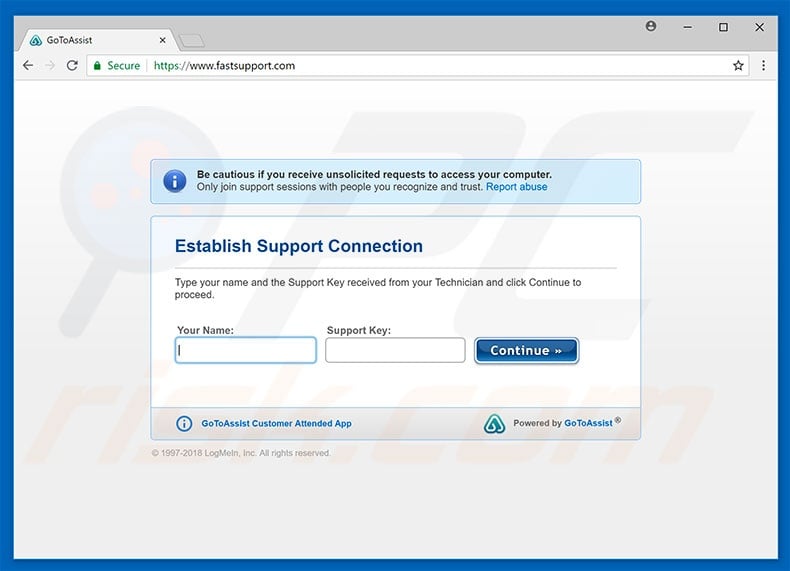
Fernzugriffsdienste sind oft legitim und beliebt. Zu den beliebtesten gehören TeamViewer, LogMeIn usw. Sie werden manchmal von Cyber-Kriminellen missbraucht, meist durch „Tech-Support“-Betrüger. Die Benutzer werden wahllos auf betrügerische Websites umgeleitet, die behaupten, das System sei beschädigt, und sie auffordern, den technischen Support unter verschiedenen Telefonnummern zu kontaktieren. Nach dem Anruf werden die Benutzer aufgefordert, den Cyber-Kriminellen (die sich als „zertifizierte Techniker“ ausgeben) über FastSupport (oder einen anderen identischen Dienst) Fernzugriff auf ihr System zu gewähren. Die Betrüger suggerieren dann, dass das System infiziert ist, und fordern die Benutzer auf, für die Entfernung von Malware (die in Wirklichkeit nicht existiert) zu bezahlen. In einigen Fällen rufen die Cyberkriminellen das Opfer an und geben sich als Mitarbeiter von Microsoft, Apple oder einem anderen Technologieunternehmen aus. Diese Leute verlangen dann Fernzugriff, um technische Probleme zu lösen usw. Bedenken Sie, dass es sehr gefährlich sein kann, Cyber-Kriminellen Fernzugriff zu gewähren. In der Regel versuchen sie, Sie dazu zu bringen, für nicht benötigte Dienste zu bezahlen, und können Trojaner, Key-Logger und andere bösartige Software auf Ihrem Computer installieren. Wenn Sie einem verdächtigen Drittanbieter Zugang zu Ihrem Computer gewährt haben, empfehlen wir Ihnen, Ihren Computer mit einem seriösen Antivirenprogramm zu scannen, alle gefundenen Bedrohungen zu entfernen und anschließend Ihre Kennwörter für Online-Banking, E-Mail, Konten in sozialen Medien usw. zu ändern. Auf diese Weise können Sie sicher sein, dass das Zulassen einer Fernverbindung zu Ihrem Computer nicht zu Identitätsdiebstahl, finanziellen Verlusten usw. führt.
Es gibt Dutzende von gefälschten Betrügereien, die alle sehr ähnlich sind. Die Liste der Beispiele umfasst (ist aber nicht beschränkt auf) Microsoft Alert Your Data Is At High Risk, Attention Your Computer Has Been Infected, Your Computer Might Be Infected By Trojans, und Windows Malware Detected. Alle behaupten, dass das System beschädigt ist. Beachten Sie jedoch, dass diese Behauptungen lediglich dazu dienen, Benutzer dazu zu verleiten, einen gefälschten technischen Support anzurufen oder in einigen Fällen gefälschte Antiviren-Suiten herunterzuladen. Websites, die gefälschte Fehler liefern, werden oft mit potenziell unerwünschten Programmen (PUPs) beworben. Untersuchungen zeigen, dass die meisten PUPs ohne Erlaubnis in Systeme eindringen. Sie leiten dann sofort unerwünschte Weiterleitungen zu bösartigen Websites ein, liefern aufdringliche Werbung und sammeln sensible Informationen. Die meisten PUPs werden als Adware eingestuft.
Wie wurde mein Computer mit Malware infiziert?
Einige PUPs können von jedermann kostenlos von ihren offiziellen Websites heruntergeladen werden, in den meisten Fällen infiltrieren diese Programme jedoch Systeme ohne Erlaubnis. Die Entwickler verbreiten sie mit aufdringlicher Werbung und der „Bündelungsmethode“. Aufdringliche Werbung leitet den Benutzer auf bösartige Websites um und führt Skripte aus, die heimlich Malware herunterladen/installieren. „Bündelung“ ist die heimliche Installation von Drittanbieteranwendungen mit regulärer Software. Die Entwickler verstecken „gebündelte“ Programme in den „Benutzerdefiniert/Erweitert“-Einstellungen (oder anderen Abschnitten) des Download-/Installationsprozesses – sie geben diese Informationen nicht ordnungsgemäß preis. Darüber hinaus klicken viele Benutzer wahrscheinlich auf verschiedene Werbungen und überspringen Download-/Installationsschritte – ein Verhalten, das oft zur unbeabsichtigten Installation verschiedener PUPs führt.
Wie kann man die Installation von Malware vermeiden?
Mangel an Wissen und unvorsichtiges Verhalten sind die Hauptgründe für Computerinfektionen. Vorsicht ist der Schlüssel zur Sicherheit. Um die Infiltration von PUPs zu verhindern, sollten Sie daher beim Surfen im Internet und beim Herunterladen/Installieren von Software sehr vorsichtig sein. Seien Sie sich bewusst, dass die Entwickler viele Ressourcen in die Gestaltung aufdringlicher Werbung investieren, um sie legitim erscheinen zu lassen. In Wirklichkeit leiten diese Anzeigen auf zweifelhafte Websites weiter (Glücksspiel, Dating für Erwachsene, Pornografie usw.). Die meisten werden von PUPs vom Typ Adware bereitgestellt. Wenn Sie verdächtige Weiterleitungen bemerken, sollten Sie daher sofort alle fragwürdigen Anwendungen und Browser-Plug-ins entfernen. Analysieren Sie außerdem sorgfältig jedes Fenster der Download-/Installationsdialoge, indem Sie die Einstellungen „Benutzerdefiniert“ oder „Erweitert“ verwenden. Melden Sie sich von allen zusätzlich enthaltenen Programmen ab und lehnen Sie Angebote ab, diese herunterzuladen/zu installieren. Wir empfehlen Ihnen auch dringend, die Verwendung von Downloadern/Installationsprogrammen von Drittanbietern zu vermeiden, da die Entwickler diese mit der Werbung für PUPs finanzieren. Software sollte nur von offiziellen Quellen und über direkte Download-Links heruntergeladen werden. Wenn Ihr Computer bereits infiziert ist, empfehlen wir, einen Scan mit Malwarebytes für Windows durchzuführen, um infiltrierte Malware automatisch zu entfernen.
Beispiel für gefälschten technischen Support, der den FastSupport-Service missbraucht:
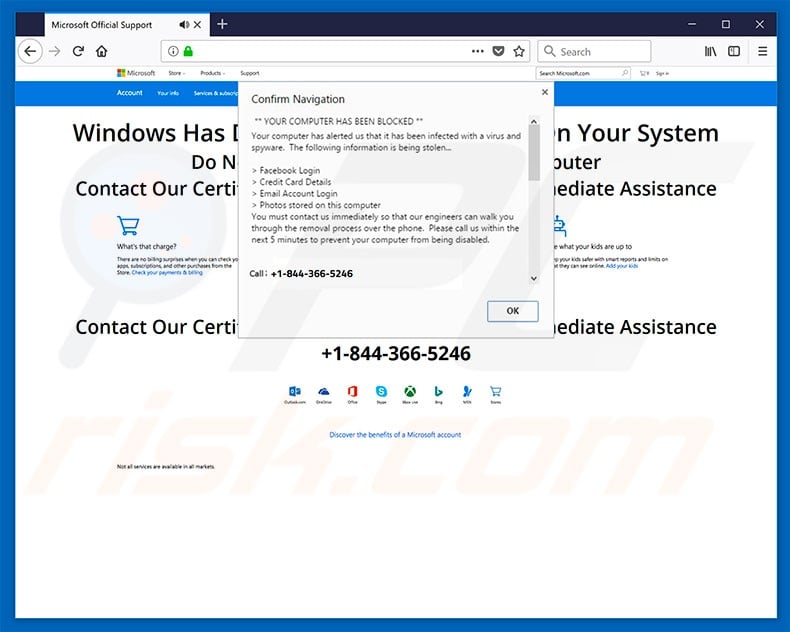
Sofortige automatische Malware-Entfernung:Die manuelle Entfernung von Bedrohungen kann ein langwieriger und komplizierter Prozess sein, der fortgeschrittene Computerkenntnisse erfordert. Malwarebytes ist ein professionelles Tool zur automatischen Malware-Entfernung, das empfohlen wird, um Malware loszuwerden. Laden Sie es herunter, indem Sie auf die Schaltfläche unten klicken:
▼ DOWNLOAD MalwarebytesDurch das Herunterladen der auf dieser Website aufgeführten Software erklären Sie sich mit unseren Datenschutzrichtlinien und Nutzungsbedingungen einverstanden. Um das Produkt mit vollem Funktionsumfang nutzen zu können, müssen Sie eine Lizenz für Malwarebytes erwerben. 14 Tage kostenlose Testversion verfügbar.
Schnellmenü:
- Was ist FastSupport?
- SCHRITT 1: Manuelle Entfernung von FastSupport-Malware.
- SCHRITT 2. Überprüfen Sie, ob Ihr Computer sauber ist.
Wie entfernt man Malware manuell?
Manuelle Malware-Entfernung ist eine komplizierte Aufgabe – in der Regel ist es am besten, Antivirus- oder Anti-Malware-Programme dies automatisch erledigen zu lassen. Um diese Malware zu entfernen, empfehlen wir Malwarebytes für Windows zu verwenden. Wenn Sie Malware manuell entfernen möchten, müssen Sie zunächst den Namen der Malware ermitteln, die Sie zu entfernen versuchen. Hier ein Beispiel für ein verdächtiges Programm, das auf dem Computer eines Benutzers ausgeführt wird:

Wenn Sie die Liste der auf Ihrem Computer ausgeführten Programme überprüft haben, z. B. mit dem Task-Manager, und ein Programm identifiziert haben, das verdächtig aussieht, sollten Sie mit diesen Schritten fortfahren:
 Laden Sie ein Programm namens Autoruns herunter. Dieses Programm zeigt die Speicherorte der Autostart-Anwendungen, der Registry und des Dateisystems an:
Laden Sie ein Programm namens Autoruns herunter. Dieses Programm zeigt die Speicherorte der Autostart-Anwendungen, der Registry und des Dateisystems an:

 Starten Sie Ihren Computer im Abgesicherten Modus neu:
Starten Sie Ihren Computer im Abgesicherten Modus neu:
Windows XP- und Windows 7-Benutzer: Starten Sie Ihren Computer im abgesicherten Modus. Klicken Sie auf Start, auf Herunterfahren, auf Neustart und auf OK. Drücken Sie während des Startvorgangs Ihres Computers mehrmals die Taste F8 auf Ihrer Tastatur, bis Sie das Menü „Erweiterte Windows-Optionen“ sehen, und wählen Sie dann „Abgesicherter Modus mit Netzwerkbetrieb“ aus der Liste aus.

Video, das zeigt, wie man Windows 7 im „Abgesicherten Modus mit Netzwerkbetrieb“ startet:
Windows 8-Benutzer: Starten Sie Windows 8 im „Abgesicherten Modus mit Netzwerkbetrieb“ – Gehen Sie auf den Windows 8-Startbildschirm, geben Sie „Erweitert“ ein und wählen Sie in den Suchergebnissen „Einstellungen“. Klicken Sie auf „Erweiterte Startoptionen“, im geöffneten Fenster „Allgemeine PC-Einstellungen“ wählen Sie „Erweiterter Start“. Klicken Sie auf die Schaltfläche „Jetzt neu starten“. Ihr Computer startet nun neu und zeigt das Menü „Erweiterte Startoptionen“ an. Klicken Sie auf die Schaltfläche „Problembehandlung“ und dann auf die Schaltfläche „Erweiterte Optionen“. Klicken Sie im Bildschirm mit den erweiterten Optionen auf „Starteinstellungen“. Klicken Sie auf die Schaltfläche „Neustart“. Ihr PC wird neu gestartet und zeigt den Bildschirm „Starteinstellungen“ an. Drücken Sie F5, um im „Abgesicherten Modus mit Netzwerkbetrieb“ zu starten.

Video, das zeigt, wie man Windows 8 im „Abgesicherten Modus mit Netzwerkbetrieb“ startet:
Windows 10 Benutzer: Klicken Sie auf das Windows-Logo und wählen Sie das Energiesymbol. Im sich öffnenden Menü klicken Sie auf „Neustart“, während Sie die „Shift“-Taste auf Ihrer Tastatur gedrückt halten. Im Fenster „Option wählen“ klicken Sie auf „Problembehandlung“, dann wählen Sie „Erweiterte Optionen“. Wählen Sie im Menü „Erweiterte Optionen“ die Option „Starteinstellungen“ und klicken Sie auf die Schaltfläche „Neu starten“. Im folgenden Fenster sollten Sie die Taste „F5“ auf Ihrer Tastatur drücken. Dadurch wird Ihr Betriebssystem im „Abgesicherten Modus mit Netzwerkbetrieb“ neu gestartet.

Video, das zeigt, wie man Windows 10 im „Abgesicherten Modus mit Netzwerkbetrieb“ startet:
 Entpacken Sie das heruntergeladene Archiv und führen Sie die Autoruns.exe-Datei aus.
Entpacken Sie das heruntergeladene Archiv und führen Sie die Autoruns.exe-Datei aus.

 Klicken Sie in der Autoruns-Anwendung oben auf „Optionen“ und entfernen Sie das Häkchen bei den Optionen „Leere Speicherorte ausblenden“ und „Windows-Einträge ausblenden“. Klicken Sie anschließend auf das Symbol „Aktualisieren“.
Klicken Sie in der Autoruns-Anwendung oben auf „Optionen“ und entfernen Sie das Häkchen bei den Optionen „Leere Speicherorte ausblenden“ und „Windows-Einträge ausblenden“. Klicken Sie anschließend auf das Symbol „Aktualisieren“.

 Überprüfen Sie die von der Anwendung „Autoruns“ bereitgestellte Liste und suchen Sie die Malware-Datei, die Sie beseitigen möchten.
Überprüfen Sie die von der Anwendung „Autoruns“ bereitgestellte Liste und suchen Sie die Malware-Datei, die Sie beseitigen möchten.
Sie sollten den vollständigen Pfad und den Namen notieren. Beachten Sie, dass manche Malware Prozessnamen unter legitimen Windows-Prozessnamen versteckt. In diesem Stadium ist es sehr wichtig, das Entfernen von Systemdateien zu vermeiden. Nachdem Sie das verdächtige Programm gefunden haben, das Sie entfernen möchten, klicken Sie mit der rechten Maustaste auf seinen Namen und wählen Sie „Löschen“.

Nach dem Entfernen der Malware über die Anwendung Autoruns (dies stellt sicher, dass die Malware beim nächsten Systemstart nicht automatisch ausgeführt wird), sollten Sie auf Ihrem Computer nach dem Namen der Malware suchen. Stellen Sie sicher, dass Sie versteckte Dateien und Ordner aktivieren, bevor Sie fortfahren. Wenn Sie den Dateinamen der Malware finden, entfernen Sie ihn.

Starten Sie Ihren Computer im normalen Modus neu. Wenn Sie diese Schritte befolgen, sollte jegliche Malware von Ihrem Computer entfernt werden. Beachten Sie, dass die manuelle Entfernung von Bedrohungen fortgeschrittene Computerkenntnisse erfordert. Wenn Sie nicht über diese Kenntnisse verfügen, überlassen Sie die Entfernung von Malware Antiviren- und Anti-Malware-Programmen. Diese Schritte funktionieren möglicherweise nicht bei fortgeschrittenen Malware-Infektionen. Wie immer ist es besser, einer Infektion vorzubeugen, als später zu versuchen, Malware zu entfernen. Um Ihren Computer sicher zu halten, installieren Sie die neuesten Betriebssystem-Updates und verwenden Sie Antiviren-Software.
Um sicherzustellen, dass Ihr Computer frei von Malware-Infektionen ist, empfehlen wir, ihn mit Malwarebytes für Windows zu scannen.